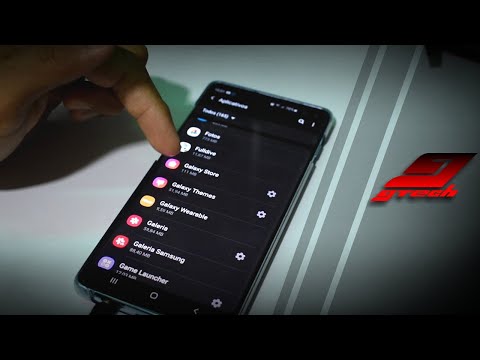TL; versão DR: Os hackers e adolescentes Script-kiddie podem, e fazem, usar ferramentas de fácil acesso e técnicas de phishing para seqüestrar webcams de pessoas desavisadas, muitas vezes quem elas conhecem e assisti-las através de suas câmeras. Eles podem armazenar imagens e vídeos de pessoas em situações comprometedoras em seus quartos, e muitas dessas imagens e vídeos são carregados em sites obscuros.
Se você tem filhos, você deve considerar a leitura integral deste artigo e implementar algo para impedir que suas webcams permaneçam ligadas o tempo todo (ou nunca).
A webcam está realmente sendo uma ameaça?
Há dez anos, a ideia de que as pessoas - sejam elas agentes do governo, hackers ou apenas voyeuristas infratores - poderiam espioná-lo ativamente através da webcam de seu computador, seria considerada a divagação de um teórico da conspiração paranoica. Uma série de notícias ao longo dos anos, no entanto, revelaram que o que antes era considerado paranoia é agora uma realidade desconfortável.
Em 2009, um estudante processou sua escola quando descobriu que seu laptop fornecido pela escola o fotografava secretamente (a investigação legal que se seguiu revelou que a escola havia coletado 56.000 fotos de estudantes sem seu conhecimento ou consentimento). Em 2013, pesquisadores demonstraram que eles poderiam ativar a webcam em MacBooks sem a luz indicadora ligada, algo anteriormente considerado impossível. Um ex-agente do FBI confirmou que não só isso era possível, mas que eles vinham fazendo isso há anos.
Em 2013, graças aos documentos vazados por Edward Snowden, soubemos que a NSA tinha programas bem sucedidos que eles usavam para obter acesso de backdoor às câmeras em iPhones e Blackberries. Em 2014, novamente graças aos vazamentos de Snowden, aprendemos que a NSA tem uma série de ferramentas à sua disposição para monitorar remotamente usuários como o “Gumfish”: uma ferramenta de malware que permite o monitoramento remoto de vídeo através de sua webcam. No início de 2015, um grupo conhecido como BlackShades foi desmembrado depois que foi descoberto que o software vendido por US $ 40 por pop havia sido usado para dar acesso remoto a milhões de compradores (incluindo acesso à webcam) aos computadores das vítimas; isso não é um truque novo, já que programas antigos como o Back Orifice foram usados da mesma forma nos anos 90.
Não é apenas a NSA
Queremos enfatizar o todo "dificilmente um novo truque" e a facilidade com que até mesmo usuários maliciosos marginalmente habilidosos podem obter acesso ao seu computador. Este artigo sobre a Ars Technica, Conheça os homens que espionam as mulheres através de suas webcams, é uma conta inquietante. A maioria das pessoas que faz a espionagem não são agentes do governo, mas sim hackers de baixo escalão que usam ferramentas simples para catalogar e monitorar todos os dispositivos aos quais um computador pode ter acesso.
Então, antes de dar de ombros e dizer: "Bem, a NSA não se importa com minha vida entediante, então não importa", entender que, embora todos possamos encontrar alegações de espionagem do governo mais preocupantes em nível global e intelectual, a maioria da espionagem real da webcam é realizada por assustadores Peeping Toms.
Então, o mais curto é: sim, a espionagem da webcam é uma ameaça real. Quando todos, desde os espiões da NSA até o garoto da casa ao lado, têm acesso a ferramentas que podem transformar uma webcam em seu dono, a ameaça é legítima.
O que devo fazer?
Você não deve fazer perguntas, desativar ou ocultar a webcam do seu computador. Não há uma boa razão, especialmente à luz dos inúmeros casos documentados de espionagem da webcam, para deixar um dispositivo de gravação inseguro permanentemente acessível em seu computador. É tão fácil fazer isso, não há razão para não fazer isso. Veja o que você deve considerar.
Certifique-se de que você está usando antivírus
Embora o antivírus não detecte todas essas coisas e não detecte muitas das mais recentes, isso ajudará, pelo menos, a lidar com a possibilidade de infecção por meio de um link ou a execução do executável incorreto. Aqui estão os programas que recomendamos.
O problema é que, se a ameaça for realmente o garoto da faculdade que oferece ajuda às pessoas com seus problemas de TI, eles podem colocar um trojan facilmente na lista de permissões, para que um antivírus não o detecte. Ou malware pode fazer a mesma coisa.
Você não pode realmente confiar nesse pequeno ícone que diz que você está seguro. Mas é pelo menos uma ajuda.
Desligue-o
Para usuários de desktop com webcams externas, a solução mais fácil é simplesmente desconectar a webcam USB. Nenhuma quantidade de hackers vai ligar magicamente um dispositivo desconectado de volta.

Esta é a solução que usamos em torno dos escritórios How-To Geek; deixamos as webcams na sua posição habitual sobre seus respectivos monitores de estação de trabalho e, quando precisamos usá-las, conectamos o cabo USB a uma porta USB frontal ou superior de fácil acesso na estação de trabalho mencionada.
É a maneira mais infalível de abordar o problema se você tiver uma webcam externa e funcionar independentemente do hardware ou sistema operacional.
Desativar no BIOS
Se você tiver um laptop com uma webcam integrada (ou um modelo de desktop multifuncional raro que também tenha uma webcam integrada), você tem algumas opções.Se o seu BIOS suportar, você pode desativá-lo no nível do BIOS, o que é ideal.
Reinicie o computador e entre na BIOS (siga as instruções na tela para entrar em “SETUP”, normalmente pressionando a tecla F2, a tecla DEL, ou uma combinação de teclas de função de algum tipo). Olhe através das opções do BIOS para uma entrada com o rótulo "webcam", "câmera integrada" ou "câmera CMOS". Essas entradas normalmente têm uma alternância simples, como ativar / desativar ou bloquear / desbloquear. Desative ou bloqueie o hardware para desligar sua webcam.
Infelizmente, a solução do BIOS é relativamente rara e normalmente encontrada em computadores de fornecedores com vendas institucionais pesadas. Os laptops corporativos da Dell e da Lenovo, por exemplo, geralmente vêm com esse recurso na BIOS porque seus compradores corporativos querem a capacidade de desabilitar a webcam. Com outros fornecedores (e até dentro das linhas de computador dos fornecedores mencionados acima), é um sucesso ou um fracasso.
Esteja ciente de que desabilitar a webcam normalmente também desativa o microfone, já que na maioria dos laptops a câmera e o módulo do microfone estão na mesma pequena placa de expansão. Isso é obviamente um benefício (do ponto de vista da privacidade), mas você deve estar ciente disso para não ficar se perguntando por que seu microfone está morto.
Desativar no sistema operacional
Esta solução não é tão segura nem infalível, mas é um próximo passo bem-vindo. Você pode prejudicar sua webcam desativando-a e removendo o suporte a ela.

Obviamente, esta não é uma solução perfeita. Se alguém tiver acesso administrativo remoto à sua máquina, eles poderão sempre, com maior ou menor dificuldade, instalar os drivers ausentes e habilitar o dispositivo novamente.
Exceto esse tipo de foco e determinação, no entanto, é uma maneira simples e fácil de desativar sua webcam. É, no entanto, bastante inconveniente se você realmente usa sua webcam integrada com alguma regularidade. Isso nos leva à próxima solução: obscurecer a lente com uma capa.
Cubra isso
Um compromisso entre o incômodo de desativar a webcam no BIOS ou no sistema operacional e deixá-la aberta o tempo todo é aplicar uma cobertura física simples à lente da sua webcam. Por mais elementar e simplista que pareça, é realmente uma técnica realmente eficaz. Você recebe uma confirmação visual instantânea de que a lente está desativada (é possível remover a tampa toda vez que olha para o laptop), é fácil removê-la e até mesmo testamos algumas opções de bricolage baratas que mantêm a opção de encobrimento econômica.
Apresentado abaixo, para referência, é o laptop que estamos usando sem nenhuma das soluções (comercial ou DIY) aplicadas. A luz indicadora está à esquerda, a lente da webcam está centralizada e o microfone está à direita.

Capa Eyebloc (~ $ 6)
O Eyebloc é a capa mais vendida e mais comentada da webcam na Amazon. O design é realmente simples: é um grampo de plástico em forma de C que você coloca no laptop (também pode ser aplicado a tablets e smartphones de maneira semelhante).

Sem dúvida, era fácil de aplicar, fácil de remover e, como anunciado, não tinha adesivo (portanto, não havia risco de resíduo). Também bloqueou completamente a lente da webcam em todos os dispositivos em que a testamos. Dito isso, essa coisa é realmenterealmentefeia e óbvia. Em termos de estilo, classificamos o Eyebloc bem em cima com os enormes óculos de sol que você veria em torno de uma comunidade de aposentados.

C-Slide (~ $ 5)
O C-Slide é um minúsculo slider de plástico (e nós queremos dizer minúsculo) que você adere ao seu laptop ou tablet. O dispositivo inteiro é do tamanho de uma etiqueta de endereçamento muito pequena (1,4 "x 0,5" e 1 mm ou menos de espessura). É tão pequeno, na verdade, que foi entregue preso a um pedaço de cartolina em um envelope de negócios comum número 10 e a parte externa do envelope tinha “Seu pedido de capa da webcam está dentro!” Em grande impressão destacada para, presumivelmente, garantir não o descartou como lixo eletrônico.

Apesar das nossas dúvidas sobre o quão pequeno é o C-Slide, funcionou muito bem. É tão fino que você pode fechar facilmente o laptop sem nenhuma lacuna entre a tampa e o corpo. Havia apenas dois problemas que encontramos com o C-Slide.

Dessas questões menores, o C-Slide funcionará em qualquer câmera embutida em uma superfície plana, desde que a lente da câmera seja menor do que a abertura quadrada do controle deslizante (aproximadamente o tamanho da unha no dedo mindinho). No geral, esta foi a nossa solução favorita. É fácil de aplicar e é fácil de usar: não é preciso usar um pequeno disco adesivo e nem peças perdidas.
Capas Criativas de Cam (~ $ 10 para 6)
A Creative Cam Covers parece muito semelhante a decalques de decalques de vinil cortados como aqueles que você compraria de uma loja de placas ou compraria para descascar e enfiar na janela do seu carro. A embalagem vem com uma compressa embebida em álcool e seis agulhas negras circulares do tamanho de uma moeda de dez centavos. Eles não têm adesivo, mas usam eletricidade estática para se agarrar a superfícies lisas.


Capas de Fita Elétrica DIY (<$ 1)
Enquanto testávamos todas essas soluções em campo, ocorreu-nos que, se você não tivesse medo de um pouquinho de adesivo, a solução mais barata seria simplesmente perfurar um pedaço de fita isolante com um furador e você teria um pequeno ponto perfeitamente redondo que você poderia colocar sobre a lente da sua webcam integrada.
Uma rápida visita ao velho depósito de suprimentos para uma fita, um furador e uma etiqueta da FedEx (para roubar um pouco do suporte de papel antiaderente) e tínhamos as fixações para centenas de capas de webcam.

Com as dicas que compartilhamos para desativar ou cobrir sua webcam, você pode facilmente evitar a infeliz realidade da espionagem da webcam e reduzir ou eliminar completamente as violações de privacidade com base na webcam.